Fotos Granuladas y Desenfocadas del iPhone 15: 9 Formas de Solucionarlos
Jul 15, 2024 • Categoría: Soluciones de Reparación Móvil • Soluciones probadas
¿Quieres conseguir fotos nítidas en todo momento y no fotos granuladas, borrosas o desenfocadas en tu iPhone 15?
Como usuario del iPhone 15, conoces la frustración de hacer una foto perfecta sólo para descubrir que está borrosa. Aunque este potente dispositivo cuenta con un sistema de cámaras de última generación, no es inmune a los ocasionales fotos desenfocadas iPhone 15. Es un problema común causado por varios factores, desde fallos de software a problemas de hardware.
Pero no te preocupes, ¡hay soluciones! Este artículo explorará las causas comunes de estos problemas y proporcionará soluciones sencillas para ayudarte a tomar fotos claras y enfocadas con tu iPhone 15.

Parte 1. Causas Comunes de Fotos Granuladas, Borrosas y Desenfocadas en el iPhone 15
¿Alguna vez has capturado un momento y te has dado cuenta de que tu preciada foto está estropeada por texturas granuladas, borrosas o sujetos frustrantemente desenfocados? Si eres usuario del iPhone 15, no estás solo. Entender a los culpables de estas trampas fotográficas es esencial para liberar todo el potencial de tu dispositivo. ¿Por qué se desenfocan las fotos?
Suciedad o polvo en el objetivo de la cámara
Una de las razones más comunes de las fotos borrosas o fotos desenfocadas en iPhone 15 es que hay suciedad o polvo en el objetivo de la cámara. Si el objetivo está sucio o tiene polvo, bloqueará la luz que llega al sensor, lo que puede hacer que la foto salga borrosa.
Ajustes incorrectos de la cámara
Incluso los dispositivos más avanzados requieren la intervención del usuario. Una configuración incorrecta puede dar lugar a fotos mediocres y borrosas y a problemas con la cámara del iPhone 15. Asegúrate de utilizar el modo de disparo adecuado y presta atención a los ajustes de enfoque para evitar desenfoques innecesarios.
Un tema interesante
A veces, la culpa no es de tu iPhone. Captar a una mascota corriendo o un acontecimiento deportivo a gran velocidad puede suponer un reto incluso para las mejores cámaras de smartphone. Los movimientos rápidos pueden hacer que las fotos del iPhone 15 salgan borrosas, por muy avanzado que sea el dispositivo.

Condiciones de poca luz
El iPhone 15 es un maestro en muchas tareas, pero puede tener problemas en entornos poco iluminados. La luz limitada también puede provocar "fotos granuladas iPhone 15" en la cámara y dificultad para enfocar.
Defecto de hardware con la cámara
Aunque el iPhone 15 es una maravilla tecnológica, no es inmune a los defectos de hardware. Si las fotos del iPhone 15 salen desenfocadas constantemente, sigue leyendo para identificar y corregir los problemas subyacentes de la cámara.
Parte 2: 9 soluciones rápidas para fotos desenfocadas en el iPhone 15
Si estás haciendo fotos con tu iPhone 15 y salen borrosas, granuladas o desenfocadas, hay algunas cosas que puedes hacer para solucionar el problema. Aquí tienes 9 soluciones rápidas para las fotos granuladas, borrosas y desenfocadas del iPhone 15:
Limpiar el objetivo de la cámara
Puede parecer una solución sencilla, pero a menudo es la forma más fácil de arreglar imágenes borrosas o fotos desenfocadas iPhone 15. Tu dispositivo viaja contigo a todas partes, y el polvo, la suciedad o las huellas dactilares se acumulan inevitablemente en la lente. Un objetivo de cámara sucio o manchado puede dispersar la luz y provocar imágenes borrosas.
Para limpiar suavemente el objetivo de la cámara, usa un paño de microfibra para limpiar el objetivo con un movimiento circular. Evita utilizar productos químicos agresivos o materiales abrasivos, ya que pueden dañar la lente.

Toca para enfocar
El iPhone 15 te permite controlar el punto focal de tus tomas. Sólo tienes que tocar la zona de la imagen que quieres enfocar y la cámara de tu iPhone se ajustará en consecuencia.
Esta función resulta útil cuando el sujeto no se encuentra en el centro del encuadre o si desea resaltar un elemento específico de la composición. Ayudará a garantizar que el sujeto esté enfocado aunque haya otros objetos en el fondo.
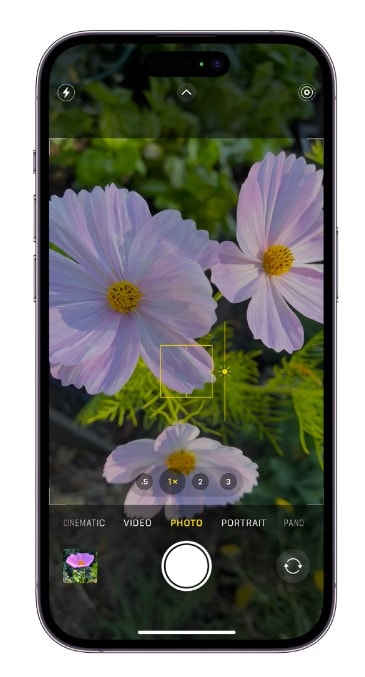
Ajustar la exposición
La exposición desempeña un papel fundamental en la fotografía, y dominarla puede mejorar significativamente la nitidez de tus tomas. En tu iPhone 15, puedes ajustar fácilmente la exposición tocando la zona de enfoque y deslizando el icono de la luz hacia arriba o hacia abajo.
Desactivar el Bloqueo AE/AF
Bloqueo AE/AF bloquea los ajustes de exposición y enfoque de la cámara del iPhone 15. Puede ser valioso en determinadas situaciones, como cuando haces una foto de un sujeto que está a contraluz. Sin embargo, si tienes problemas para enfocar un sujeto, prueba a desactivar el Bloqueo AE/AF.
Para desactivar el Bloqueo AE/AF, mantén pulsado el sujeto en la pantalla hasta que aparezca el Bloqueo AE/AF. A continuación, pulsa el Bloqueo AE/AF para desbloquear la configuración.
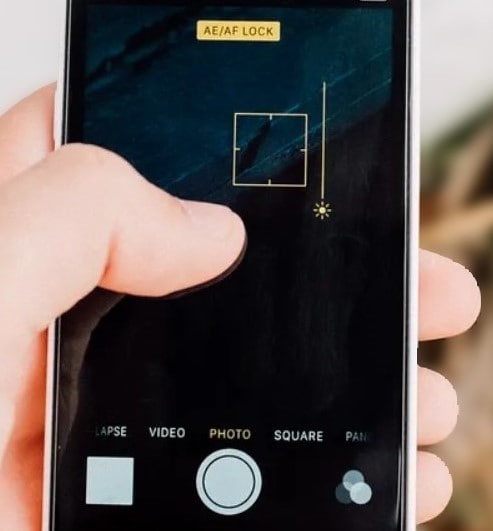
Utiliza un trípode u otro dispositivo de estabilización.
Si vas a hacer fotos en condiciones de poca luz o con una velocidad de obturación lenta, mantener la cámara del iPhone 15 estable es crucial. Esto se debe a que cualquier movimiento del dispositivo puede provocar "fotos borrosas iPhone 15" en las tomas de cámara. Puedes utilizar un trípode u otro dispositivo de estabilización para mantener el teléfono estable.

Activar control de macros
El control macro del iPhone 15 es una nueva función que permite hacer fotos nítidas y detalladas en primer plano. Cambia automáticamente a la cámara Ultra Gran Angular cuando te acercas a un sujeto. Si el control macro no está activado, deberá cambiar manualmente a la cámara Ultra Gran Angular.
Para activar el Control de macros, abre la aplicación de Configuración y pulsa en la Cámara. A continuación, activa el interruptor para habilitar el Macro Control.
Desactivar Priorizar Disparo Rápido
Es posible que la función Priorizar disparos más rápidos de iOS 17 no siempre funcione a tu favor. Su objetivo es acelerar el disparo del obturador, pero a veces puede comprometer la precisión del enfoque.
Desactivarlo en los ajustes de la cámara puede darte más control sobre el enfoque y garantizar que cada toma sea nítida y definida. Experimenta con este ajuste para ver cómo afecta a tu fotografía y adáptalo a tus preferencias de disparo para obtener resultados óptimos.
Para ello, ve a Configuración > Cámara, entonces apaga Priorizar los disparos más rápidos.
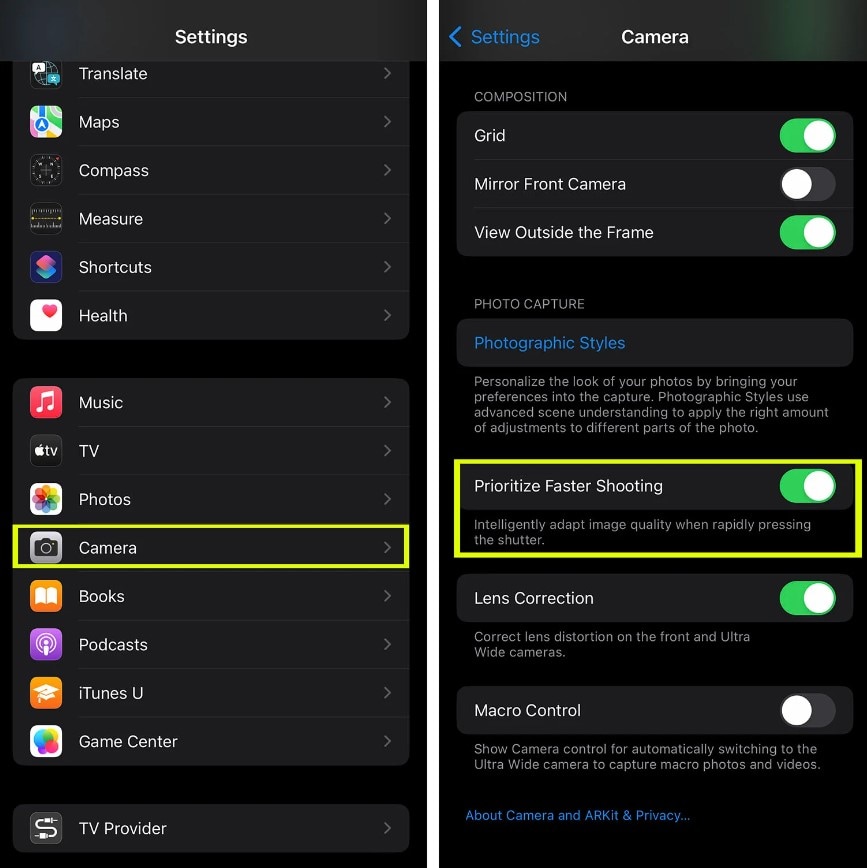
Desactivar la corrección de lente
Por defecto, el iPhone 15 utiliza la corrección de lente para obtener fotos más naturales. Sin embargo, la corrección de lente a veces puede hacer que las fotos salgan borrosas, sobre todo a corta distancia. Para desactivar la Corrección de lente, abre la Configuración y ve a Cámara. A continuación, desactiva el interruptor situado junto a Corrección de la lente.
Utilizar una solución móvil de aplicaciones de terceros
Cuando has probado todas las opciones incorporadas, a veces la causa subyacente de las fotos desenfocadas en el iPhone 15 pueden estar relacionados con problemas del sistema o problemas de hardware más profundos. Es aconsejable considerar el uso de una solución móvil confiable como Wondershare Dr.Fone para comprobar si se trata de un problema relacionado con el software.
Puede diagnosticar y solucionar la mayoría de los problemas del sistema iOS sin pérdida de datos, y esta aplicación también es fácil de usar. Sigue esta guía paso a paso para utilizar Dr.Fone y eliminar cualquier fallo persistente que afecte al rendimiento de tu iPhone.
- Paso 1: Descarga la aplicación de escritorio Dr.Fone y, una vez instalada, ejecútela. A continuación, selecciona Reparación del sistema en la Caja de herramientas de la página de inicio.

4.624.541 personas lo han descargado
- Paso 2: Conecta tu dispositivo iPhone al PC mediante un cable USB. Una vez conectado, selecciona iPhone como el tipo de dispositivo.

- Paso 3: La ventana que se abre te muestra las opciones para reparar tu dispositivo iOS. Seleccionar reparación de iOS para solucionar los problemas de sistema de tu iPhone.

- Paso 4: Seleccionar Reparación estándar como el modo de reparación si quieres conservar tus datos de iOS.

- Paso 5: Luego, debes poner tu dispositivo iOS en modo recuperación. Para ello, sigue las instrucciones en pantalla o haz clic en Guía para obtener ayuda.

- Paso 6: Una vez que tu dispositivo esté en Modo Recuperación, Dr.Fone detectará automáticamente el firmware de iOS compatible. Para descargar e instalar el firmware, haz clic en Descargar junto a la versión de firmware que desees.

- Paso 7: Podrás actualizar tu dispositivo una vez que la plataforma haya descargado y verificado el firmware de iOS.

- Paso 8: Haz clic en Reparar Ahora una vez que el firmware esté listo para reparar tu dispositivo iOS.

- Paso 9: Mantén tu iPhone conectado al computador mientras se realiza la reparación.

- Paso 10: Haz clic en Hecho en la siguiente pantalla para salir del proceso y utilizar tu dispositivo.

Más artículos del iPhone 15:
Cómo solucionar los problemas de pantalla negra del iPhone 15
Qué hacer cuando el iPhone 15 pierde servicio
5 maneras de reparar el iPhone 15 atascado en modo SOS
¿El iPhone 15 no arranca? Correcciones eficaces y verificadas
Conclusión
Despídete de las fotos granuladas, borrosas y desenfocadas del iPhone 15. Ahora ya conoces las causas más comunes y las soluciones para las fotos desenfocadas, para que puedas asegurarte de que tus tomas sean nítidas, vívidas e inolvidables.
Si sigues teniendo problemas con la cámara de tu iPhone 15, Wondershare Dr.Fone puede ayudarte a diagnosticar y solucionar cualquier problema subyacente. Y si los problemas con las fotos desenfocadas en iPhone 15 resultan ser un problema de hardware, el equipo de soporte de Apple estará encantado de ayudarte. Pueden orientarle sobre la posible sustitución del dispositivo.
4.624.541 personas lo han descargado
















Paula Hernández
staff Editor
Calificado en general con4.5(105participantes)